3 cách chuyển hình ảnh và video từ iPhone sang Android

Nếu đang sử dụng các thiết bị của Apple (iPhone, iPad, MacBook…), bạn có thể chia sẻ dữ liệu dễ dàng nhờ tính năng AirDrop.
Tương tự, Google gần đây cũng vừa bổ sung thêm tính năng Nearby Share (chia sẻ lân cận) cho hàng loạt thiết bị, bao gồm OnePlus, Xiaomi, Nokia… hỗ trợ người dùng chuyển dữ liệu siêu tốc giữa hai thiết bị Android mà không cần dây cáp.
Tuy nhiên, mọi thứ sẽ trở nên phức tạp hơn khi bạn cần chuyển hình ảnh và video từ iPhone sang Android hoặc ngược lại. Làm thế nào để khắc phục vấn đề này?
1. Sử dụng dịch vụ đám mây
Nếu đang sử dụng iPhone, iPad… bạn có thể tận dụng dịch vụ lưu trữ đám mây iCloud để tải dữ liệu lên, sau đó chia sẻ liên kết tải về cho người nhận thông qua tin nhắn hoặc email.
Sau khi dữ liệu được chia sẻ thành công, bạn có thể xóa chúng khỏi đám mây để tiết kiệm dung lượng lưu trữ.
Ngoài iCloud, người dùng cũng có thể tham khảo một số dịch vụ đám mây khác như Google Drive, OneDrive, Dropbox…

Lưu trữ và chia sẻ dữ liệu cho bạn bè, người thân thông qua Google Drive.
2. Sử dụng ứng dụng JioSwitch
JioSwitch là một ứng dụng hỗ trợ truyền dữ liệu không dây, tương thích với các thiết bị Android và iOS.
Để sử dụng, đầu tiên bạn cần phải cài đặt ứng dụng JioSwitch trên cả hai thiết bị gửi và nhận tại đây (Android) hoặc tại đây (iOS). Khi hoàn tất, người dùng chỉ cần chọn thiết bị gửi dữ liệu (Send) và thiết bị nhận (Receive) tương ứng, sau đó làm theo các bước hướng dẫn cho đến khi hoàn tất.
Một trong những ưu điểm của ứng dụng JioSwitch là hỗ trợ chuyển dữ liệu giữa nhiều nền tảng, không giới hạn dung lượng file, không cần kết nối Internet…
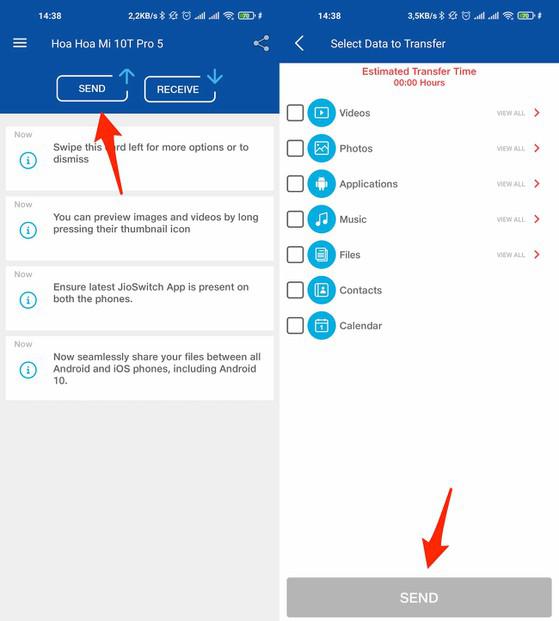
JioSwitch hỗ trợ chuyển dữ liệu qua lại giữa các thiết bị không cần kết nối Internet.
Bên cạnh đó, bạn cũng có thể thử một số ứng dụng có chức năng tương tự như Send Anywhere, ShareIT… để tìm ra giải pháp truyền dữ liệu phù hợp nhất.
3. Sử dụng Google Photos
Nếu cả hai thiết bị (Android và iPhone) đều thuộc sở hữu của bạn, bạn chỉ cần cài đặt ứng dụng Google Photos, sau đó tiến hành đồng bộ hóa mọi dữ liệu (bao gồm hình ảnh và video) để chúng xuất hiện đồng thời trên cả hai thiết bị.
Cụ thể, khi cài đặt ứng dụng hoàn tất, người dùng chỉ cần đăng nhập bằng tài khoản Google tương ứng, sau đó bấm vào ảnh đại diện ở góc trên bên phải và chọn Bật tính năng sao lưu, làm theo các bước hướng dẫn cho đến khi hoàn tất.
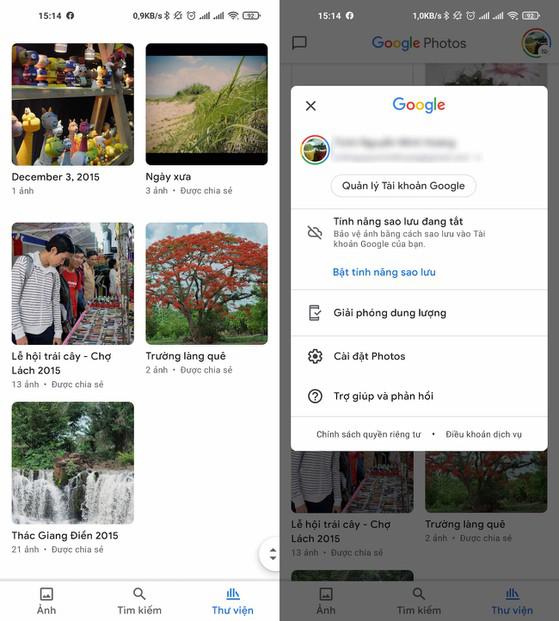
Đồng bộ hóa dữ liệu giữa 2 thiết bị bằng Google Photos.
Theo 24h.com.vn
Tin cùng chuyên mục
- Tập trung đẩy nhanh tiến độ giải phóng mặt bằng 3 dự án trọng điểm của tỉnh 18.02.2025 | 18:17 PM
- UBND tỉnh làm việc với các nhà đầu tư dự án Nhà máy nhiệt điện LNG Thái Bình 18.02.2025 | 18:35 PM
- Thông cáo báo chí số 6, Kỳ họp bất thường lần thứ 9, Quốc hội khóa XV 18.02.2025 | 18:16 PM
- Quốc hội phê chuẩn bổ nhiệm 2 tân Phó Thủ tướng Chính phủ 18.02.2025 | 17:20 PM
- Ông Vũ Hồng Thanh và ông Lê Minh Hoan giữ chức Phó Chủ tịch Quốc hội 18.02.2025 | 17:20 PM
- Hàng hóa nhập khẩu có giá trị từ 1 triệu đồng trở xuống gửi qua dịch vụ chuyển phát nhanh quốc tế phải nộp thuế giá trị gia tăng 18.02.2025 | 17:04 PM
- Bánh tét gói trọn tình quê 18.02.2025 | 17:05 PM
- 2 tác phẩm của TTXVN đoạt giải nhất Giải Báo chí các hãng thông tấn châu Á-Thái Bình Dương OANA 2024 18.02.2025 | 17:05 PM
- Thường trực HĐND tỉnh: Thông qua kết quả thẩm tra một số tờ trình 18.02.2025 | 18:18 PM
- Khám sức khỏe định kỳ cho hơn 34 nghìn học sinh trên địa bàn thành phố Thái Bình 18.02.2025 | 16:52 PM
Xem tin theo ngày
-
 UBND tỉnh làm việc với các nhà đầu tư dự án Nhà máy nhiệt điện LNG Thái Bình
UBND tỉnh làm việc với các nhà đầu tư dự án Nhà máy nhiệt điện LNG Thái Bình
- Thường trực HĐND tỉnh: Thông qua kết quả thẩm tra một số tờ trình
- Kỳ họp bất thường lần thứ chín: Quốc hội xem xét, quyết định các vấn đề quan trọng
- Nâng cao chất lượng đào tạo nguồn nhân lực đáp ứng nhu cầu phát triển kinh tế - xã hội
- Công bố quyết định của Ban Thường vụ Tỉnh ủy về công tác cán bộ
- Đồng chí Phó Bí thư Tỉnh ủy, Chủ tịch UBND tỉnh tiếp và làm việc với đoàn công tác Hiệp hội Doanh nhân Việt Nam ở nước ngoài và doanh nghiệp Nhật Bản
- Quốc hội tiếp tục thảo luận về thí điểm các cơ chế, chính sách đặc thù
- Quốc hội xem xét, thảo luận về các cơ chế, chính sách đặc thù về phát triển kinh tế - xã hội
- Tiếp tục kỳ họp bất thường lần thứ chín: Quốc hội tiếp tục thảo luận về các dự thảo luật, nghị quyết
- Triển khai cuộc kiểm tra việc lãnh đạo, chỉ đạo, thực hiện Chỉ thị số 35-CT/TW của Bộ Chính trị và Nghị quyết số 18-NQ/TW của Ban Chấp hành Trung ương Đảng khóa XII